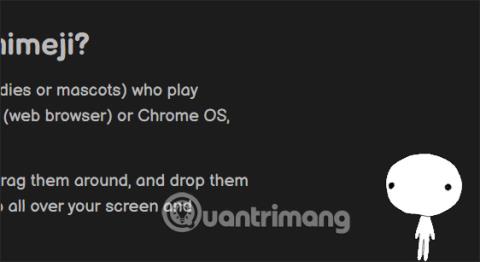Shimeji on animehahmojen luomissovellus, joka toimii tietokoneen tai puhelimen näytöllä ja jossa voit valita animehahmoista. Shimejin luomat hahmot liikkuvat näytöllä, ja voimme myös vaikuttaa näytöllä näkyviin hahmoihin. Tämä on ehdottomasti erittäin mielenkiintoista, koska voit yhdistää Android-puhelimesi live-taustakuvia ja näytöllä pyöriviä animehahmoja. Alla oleva artikkeli opastaa sinua Shimejin avulla luomaan näytöllä pyöriviä animehahmoja.
Ohjeet Shimejin käyttämiseen animehahmojen luomiseen PC:llä
Vaihe 1
Ensin asennamme Shimeji Browser Extension -apuohjelman verkkoselaimeen alla olevan linkin mukaisesti.
https://chrome.google.com/webstore/detail/shimeji-browser-extension/gohjpllcolmccldfdggmamodembldgpc/related?hl=vi
Vaihe 2:
Välittömästi sen jälkeen, kun olet asentanut apuohjelman, näet animehahmon juoksemassa näytöllä kuten alla.

Vaihe 3:
Jos haluat vaihtaa animehahmoa uudelleen , napsauta selaimen Shimeji-apuohjelman kuvaketta ja valitse sitten Hahmo-osio .

Napsauta nyt keltaista tekstiä Shimeji-hakemistoa avataksesi animehahmojen käyttöliittymän, josta voit valita.

Vaihe 4:
Näemme, että valittavana on monia animehahmoja, napsauta hahmoa, jota haluat käyttää.

Tämän jälkeen aktivoimme tämän uuden animehahmon napsauttamalla aktiivista .

Tämän seurauksena näemme uuden animehahmon ilmestyvän tietokoneen selaimen näytölle, kuten alla.

Vaihe 5:
Nyt selaa verkkoa tavalliseen tapaan ja napsauta Shimeji-apuohjelman kuvaketta ja valitse animehahmon nimi, joka tulee näkyviin tietokoneen näytölle.

Kun napsautat animehahmoa hiiren kakkospainikkeella, näet alla olevan luettelon toimintavaihtoehdoista. Jos haluat piilottaa tämän animehahmon , poista se käytöstä napsauttamalla hylkää.

Ohjeet Shimeji-sovelluksen käyttämiseen Androidissa
Vaihe 1:
Käyttäjät lataavat Shimeji-sovelluksen Android-puhelimiin seuraamalla alla olevaa linkkiä.
Vaihe 2:
Sovelluksen pääliittymässä aktivoit sovelluksen pyyhkäisemällä ympyräpalkkia oikealle kohdassa Ota Shimeji käyttöön . Sitten sinun on hyväksyttävä, että sovellus näkyy kaikissa muissa laitteen sovelluksissa.


Vaihe 3:
Napsauta takaisin sovelluksen käyttöliittymässä plus-kuvaketta lisätäksesi merkin näytölle. Ilmaisella tilillä voit lisätä vain 2 merkkiä. Jos haluat käyttää hahmoa, jota ei ole saatavilla, voit ladata sen.
Tämän seurauksena näemme hahmon ilmestyvän puhelimen näytölle ja liikkuvan näytöllä. Tämä hahmo näkyy kaikilla puhelimen näytöillä.



Vaihe 4:
Palaa sovelluksen käyttöliittymään ja napsauta kolmen viivan kuvaketta , valitse Asetukset . Sovelluksen asetusliittymässä voit säätää hahmon liikenopeutta ja hahmon näyttökokoa näytöllä.
Lisäksi kun napsautat Double tap to Shimeji for , voit valita kuinka monta minuuttia piilottaa hahmo näytöllä, kun napsautat animehahmoa kahdesti.